Calibrage et format RAW
Publié le 30 octobre 2007 dans Articles et dossiers par Volker Gilbert
Véritables “négatifs numériques”, les formats RAW propriétaires (CR2, NEF, RAF, ORF) et “universels” (DNG) enregistrent les informations intactes d’un capteur, tout en permettant d’ajuster les principaux paramètres via un logiciel spécialisé. La plupart de ces logiciels effectuent une interpolation couleur, puis attribuent un profil d’entrée aux fichiers RAW avant de transformer leurs données en un fichier et espace de travail RVB.
Véritables “négatifs numériques”, les formats RAW propriétaires (CR2, NEF, RAF, ORF) et “universels” (DNG) enregistrent les informations intactes d’un capteur, tout en permettant d’ajuster les principaux paramètres en passant par un logiciel spécialisé – le logiciel de développement RAW. La plupart de ces logiciels effectuent une interpolation couleur, puis attribuent un profil d’entrée aux fichiers RAW avant de transformer leurs données en un fichier et espace de travail RVB. Le procédé utilisé varie d’un logiciel à un autre : certains utilisent des profils d’entrée “propriétaires”, étrangers à la norme ICC (Camera RAW et Photoshop Lightroom), certains autres interdisent l’accès aux profils (Canon DPP, Nikon Capture NX), rendant l’application d’un “vrai” profil personnalisé – basé sur l’étendue des couleurs d’un fichier brut dématriçé, mais non défini dans un espace de sortie – impossible…
Fort heureusement, plusieurs logiciels de développement RAW comblent cette lacune, soit en intégrant leur propre logiciel de création de profil (Silverfast DC Pro), soit en autorisant l’exportation d’un fichier Bitmap non caractérisé (RawShooter, RAW Developer, Bibble, Capture One…). Cet article détaille les différentes étapes, logiciel par logiciel, nécessaires à la création d’un profil personnalisé.
Comment photographier la charte
Pour les photos de la cible au format RAW, il est important de respecter les mêmes consignes qu’au format JPEG.
1. Veillez à une exposition correcte: l’image sélectionnée pour la création du profil doit disposer de plages dont les valeurs pour la luminance sont supérieures à L=8 pour les plages noires, autour de L=50 pour les plages grises et inférieures à 96 pour les plages blanches d’une cible ColorChecker (Classic, SG ou DC).
2. Effectuez une balance des blancs à la prise de vue à l’aide d’une charte gris neutre, ainsi votre profil pourra être attribué à d’autres prises de vue, saisies sous un éclairage différent.
3. Cadrez votre cible de calibrage au plein centre de votre image, puis recadrez-la dans votre logiciel de développement RAW ; vous éliminerez ainsi une illumination hétérogène des bords, rançon du vignetage résiduel, qui peut compromettre la création de profils.
Silverfast DC Pro : développement RAW et plus si affinités
Déclinaison peu connue du fameux logiciel de numérisation allemand, SilverFast DC Pro est à ma connaissance le seul logiciel mariant le développement RAW à la création de profils ICC. En plus de profils génériques pour une partie des appareils photo, dont le module DCRaw prend plus d’une centaine de modèles en charge, SilverFast permet de créer un profil d’entrée personnalisé, ce qui améliore la qualité des résultats d’une manière parfois assez spectaculaire. Le logiciel accepte à la fois les cibles IT8 des principaux fabricants et celles produites par l’éditeur du logiciel, Studio Target et Pocket Target, dont les teintes et la disposition des plages rappellent celles de la ColorChecker SG.
L’interface utilisateur de SilverFast DC Pro Studio, (malheureusement) inspirée de celle du célèbre logiciel de numérisation SilverFast Ai…
1. SilverFast transforme la création de profil en jeu d’enfant, du moins en ce qui concerne la partie prise en charge par le logiciel – la reproduction de la cible demeurant toujours aussi délicate. Commencez par une balance des blancs manuelle et assurez-vous que votre cible est éclairée de manière homogène. Photographiez par la suite votre cible à la sensibilité ISO la moins élevée (pour éviter que le bruit n’intervienne dans la création du profil), tout en effectuant un bracketing autour du réglage préconisé par votre cellule.
2. Lancez SilverFast DC Pro (ou DC Pro Studio), puis sélectionnez l’image de la cible au sein de l’explorateur de fichiers du logiciel (VLT). Votre image s’ouvre dans interface principale.
3. Cliquez sur le bouton Options du panneau principal de SilverFast pour ouvrir la boîte de dialogue Options, puis sélectionnez, dans la section Gestion des Couleurs de l’onglet CMS, “Aucun” parmi les options du menu déroulant Entrée>Interne. Sélectionnez ensuite, dans la section Profils pour ICM, l’option du même nom parmi les options du menu déroulant Entrée.
Grâce aux options de l’onglet CMS il est possible de désactiver la gestion des couleurs de SilverFast DC Pro, ce qui est également très utile pour la création de profils à l’aide de logiciels tiers (X-Rite Eye-One Match et Profile Maker, Monaco Profiler…).
4. Fermez ensuite la boîte de dialogue Options, en cliquant d’abord sur Appliquer, puis sur OK : la cible s’affiche désormais sans aucune correction couleur, la gestion des couleurs étant désactivée.
5. Cliquez sur l’icône de l’outil Calibration IT8. Le logiciel projette une grille sur la photo de la cible IT8 dont il faut faire superposer les contours au cadre délimitant les plages colorées de la cible : en suivant les indications de la boîte de dialogue Calibration IT8, faites glisser les quatre coins de la grille afin qu’elle s’aligne parfaitement sur les plages de la charte.
Une cible IT8 dédiée aux scanners n’est pas particulièrement à l’aise face à un appareil photo – sa surface brillante attire de nombreux reflets difficiles à éviter…
6. Appuyez ensuite sur le bouton Départ pour commencer la création du profil. Le logiciel vous demande l’emplacement du fichier de référence, puis propose de choisir un nom pour le profil créé.
La cible corrigée par le nouveau profil. N’ayant à ma disposition qu’une simple cible IT8 pour scanner, le profil possède encore une grande marge d’amélioration…
7. Une fois le profil enregistré, SilverFast l’applique en rafraîchissant l’affichage de l’aperçu, puis modifie automatiquement les réglages pour la gestion des couleurs (onglet CMS) afin que le logiciel adopte le nouveau profil en tant que profil d’entrée par défaut pour l’ensemble des fichiers RAW de votre appareil.


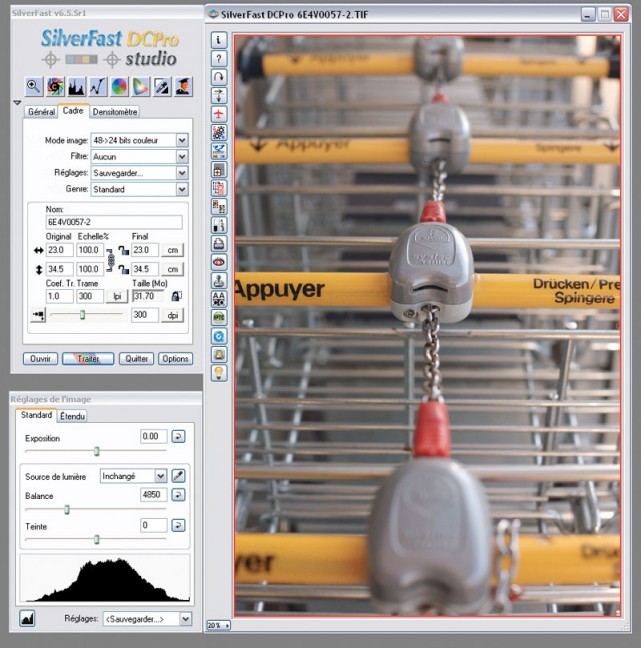
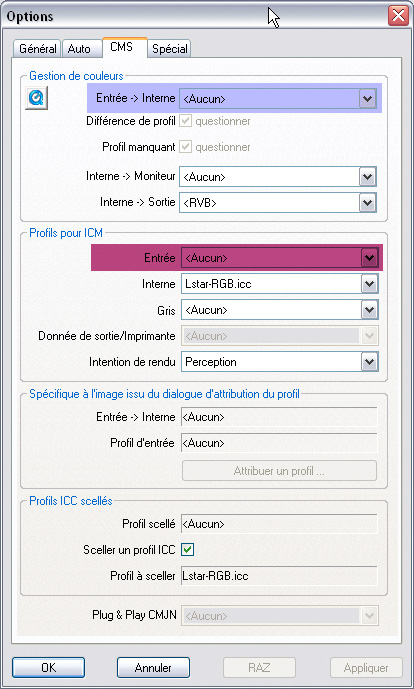
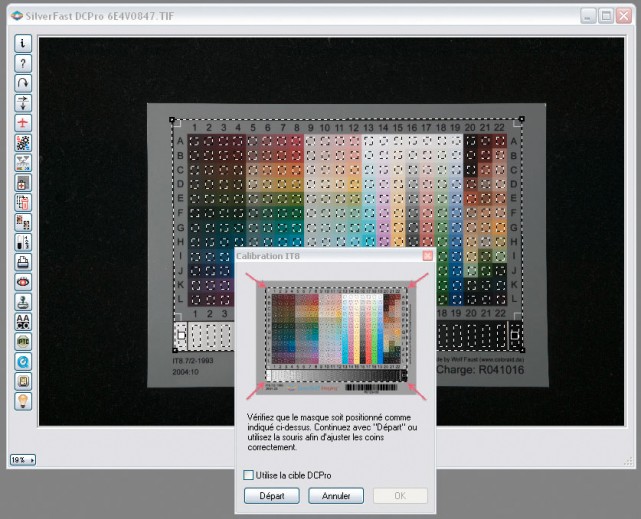
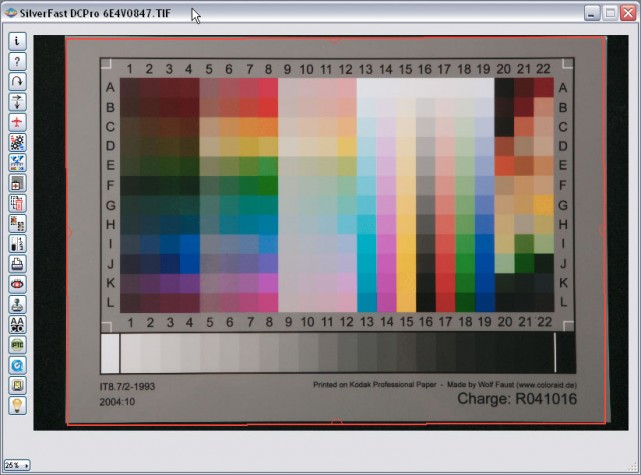
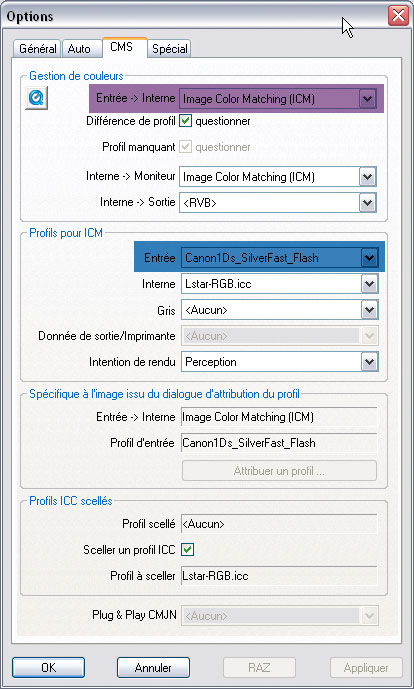




Bonjour, merci pour cette explication claire et précise ainsi que pour les démarches. Je me suis permis de citer votre article sur le forum de planete powershot ( http://www.planete-powershot.net/forums/topic__topic_18239_page_1.html ). On aimerais avoir un peu plus de précisions notamment sur l’explication du coût qui semble élevé d’une charte colorchecker (par exemple).
Quelques compléments sur cette opération décidemment bien singulière qu’est le calibrage d’APN :
Photographie de la mire de calibrage
Les conditions d’exposition (niveau, uniformité, illuminant) de la mire sont un facteur essentiel de réussite. Et, sauf dans le cas de ProfileMaker, qui dispose d’une option complexe de compensation des erreurs d’exposition, les images interprétées avec un profil bâti sur une mire surexposée seront sous-exposées…
Ces conditions d’exposition doivent être fixées non pas dans CIELAB mais plutôt dans l’espace de l’APN. Autrement dit, par de simples nombres RGB pris dans le fichier semi brut produit à l’issue du dématriçage par le logiciel de développement (sans application de profil). Pour contrôler l’image de la mire, il faut examiner ses composantes semi brutes et les comparer aux valeurs exigées par le logiciel de calibrage. En effet, en l’absence de profil, ce sont ces nombres, dépourvus de référence absolue, que le logiciel de calibrage doit digérer. D’ailleurs, si l’on fixe des conditions d’exposition de la mire avec des valeurs CIELAB, l’utilisateur, qui ne dispose que des composantes RGB semi brutes pour contrôler la validité de son image va devoir, soit les convertir en CIELAB à partir du profil nominal de l’APN (que l’on cherche pourtant à contredire par le calibrage) soit à partir du profil que l’on cherche à obtenir (lequel n’est pas encore connu lors de la prise de vue).
A mon sens, les algorithmes de calibrage d’APN étant des opérations hautement « créatives » fondées sur des bases assez différentes selon les logiciels, il est prudent que l’utilisateur respecte tout simplement les conditions d’exposition imposées en général clairement par chaque logiciel. Dans le chapitre que je consacre au calibrage d’APN dans la seconde édition de mon bouquin « La gestion des couleurs pour les photographes » (encore de la réclame, mais il vient de sortir en librairie !), je donne quelques unes des limites requises par les logiciels de calibrage les plus courants. L’éditeur qui détaille le plus précisément les conditions de prise de vue de la mire est ColorEyes : son logiciel de calibrage ColorEyes 20/20 est accompagné d’un véritable bouquin traitant en détail de ce sujet. A titre d’exemple, rappelons ici que GretagMacbeth exige quant à lui que les composantes semi brutes RGB des cases « blanches » de la mire ColorChecker SG soient situées dans la fourchette optimale 235-245 sur l’échelle de 0 à 255.
Etalonnage avec ACR
Bien que cette méthode, inventée par le regretté Bruce Fraser puis mise en musique par Fors, soit basée sur un logiciel de développement RAW, elle s’apparente plutôt au calibrage effectué à partir d’un JPEG (ou d’un TIFF). Elle opère en effet, non pas à partir d’une image de mire « semi brute » mais à partir d’une image « rendue » interprétée dans un espace de sortie. Bien qu’elle ne se fonde pas sur l’ICC (ce qui est dommage mais je ne désespère pas que cela change grâce à l’influence des développeurs Pixmantec embauchés par Adobe) elle est dépendante de l’algorithme d’interprétation contenu dans ACR. C’est-à-dire, par exemple, qu’il faut re-calibrer ses APN pour chaque nouvelle version du logiciel…
Comparaison de gamuts
Bien que les experts américains soient en quasi totalité très réticents, voire opposés, au calibrage d’APN, je suis convaincu que c’est une source de progrès importante pour la photo numérique. En revanche, dans l’état actuel de la technologie ICC, il me semble qu’il faut garder une certaine prudence quand on évalue de manière théorique certains de ses résultats pratiques.
Le processus d’interprétation modélisé par le logiciel de calibrage dans la construction du profil est, je l’ai dit plus haut, de nature « créative ». Il s’apparente à un rendu « hyper-perceptif » dont la tâche consiste à passer d’un espace dont la dynamique est immense (la nature) à un espace terriblement plus étriqué, celui de nos malheureuses images quel qu’en soit leur support. En dehors d’applications particulières comme la reproduction d’œuvres d’art ou de documents, ces algorithmes n’ont PAS pour ambition de « reproduire à l’identique » les couleurs de la nature, mais d’en donner une interprétation « agréable et plausible ». Ainsi, quand on compare des gamuts d’APN, ou des « améliorations quantitatives » apportées par le calibrage, il faut être aussi modeste que prudent. Je ne suis pas certain, par exemple, sauf bien entendu en reproduction de document, qu’on puisse affirmer de manière générale qu’un profil diminuant le DeltaE de la reproduction d’une mire constitue toujours une amélioration du rendu. D’ailleurs, quand on voit que certains DeltaE d’appareils numériques prestigieux sont diminués de plusieurs points par le calibrage, ce qui est énorme, on peut se demander pourquoi le constructeur n’y a pas pensé lui-même en produisant son profil générique…
C’est la raison pour laquelle, j’aime bien l’approche de GretagMacbeth qui envisage le calibrage d’APN comme un outil donné au photographe pour traduire et corriger ses « intentions créatrices ». C’est aussi pourquoi, la satisfaction du photographe calibreur, qui assure que les images obtenues avec son profil lui plaisent d’avantage, me parait aujourd’hui, et de loin, la meilleure justification du calibrage…
Bien que Bruce Fraser ait été défavorable au calibrage d’APN, tout cela me rappelle tout de même la réponse assez drôle qu’il présenta un jour sur le Web à la question classique « quel mode de rendu dois-je adopter pour mes photos ? ». Il répondit « Prenez donc celui qui donne les images qui vous plaisent le plus ! »
Merci pour la clarté de votre article sur un sujet difficile (en tout cas pour moi). J’aimerais soumettre une idée peut-être un peu naïve. Serait-il possible de corriger le profile de couleur d’un logiciel de développement raw tel que lightroom par exemple pour obtenir le même résultat obtenu par un autre logiciel (en principe celui de la marque de l’appareil) et ceci à partir d’une même photo qui ne serait pas forcément une mire. On pourrait même envisager plusieurs photos pour « moyenner les différences » ?
Cordialement, Yann